Dacă eroarea status_breakpoint de pe Chrome vă împiedică să utilizați browserul, iată câteva metode de depanare care vă pot fi utile.
Erorile punctului de întrerupere Chrome apar de obicei aleatoriu în timp ce utilizatorii derulează o pagină web sau navighează pe site-urile lor preferate.
Acest cod de eroare pare să apară mai frecvent atunci când overclockați CPU-ul aproape de utilizarea sa maximă în timp ce navigați cu Chrome.
Cum să depanați erorile Chrome Stars_Breakpoint
1. Instalați cea mai recentă versiune Chrome
Dacă rulați versiuni învechite de Chrome, nu vă mirați dacă primiți diverse erori mult mai des decât de obicei.
Asigurați-vă că rulați cea mai recentă versiune Chrome. Continuați și faceți clic pe meniul cu trei puncte, apoi accesați Ajutor și Despre Google Chrome.
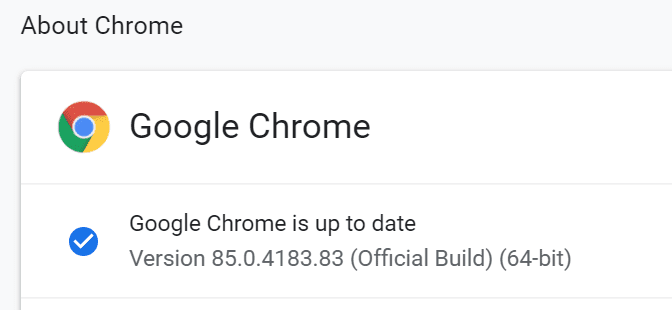
2. Dezactivează extensiile
Unele dintre extensiile pe care le-ați instalat pot declanșa, de asemenea, erori status_breakpoint. Pentru a testa dacă aceasta este cauza principală a problemei, dezactivați toate extensiile. Apoi reîmprospătați browserul și verificați dacă eroarea a dispărut.
Pentru a face acest pas mai departe, puteți dezinstala și extensiile pe care nu le-ați folosit de mult timp. De ce să vă aglomerați browserul cu extensii inutile pe care nu le mai folosiți?
3. Dezactivați software-ul de overclocking
După cum sa menționat la începutul acestui ghid, erorile de browser status_breakpoint indică faptul că computerul nu este stabil atunci când este overclockat. Mulți utilizatori au spus că browserul nu s-a blocat la 5 Ghz, dar depășirea acestei valori a făcut ca Chrome să se blocheze la fiecare câteva minute.
Cea mai rapidă soluție este să dezactivați pur și simplu instrumentele de overclocking și să nu folosiți niciun program care să vă împingă hardware-ul la utilizare maximă în timp ce navigați cu Chrome.
4. Redenumiți fișierul msedge.exe
Dacă primiți eroarea status_breakpoint în timp ce utilizați motorul de căutare Google în browserul Edge, redenumirea fișierului msedge.exe ar trebui să facă treaba.
- Navigați la C:\Program Files (x86)\Microsoft\Edge\Application
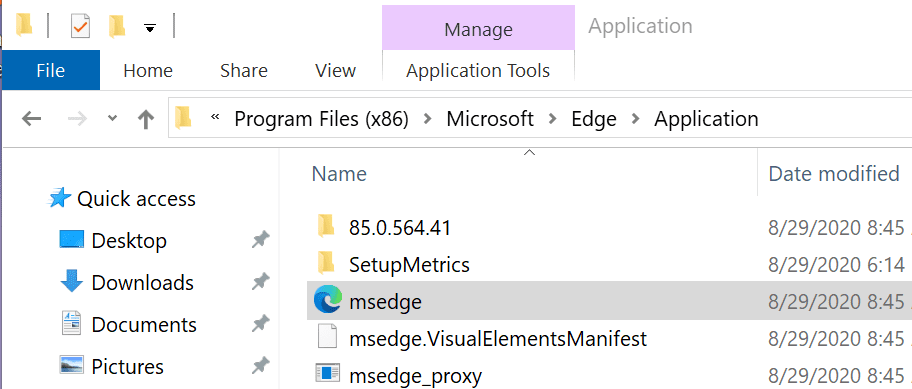
- Faceți clic dreapta pe msedge.exe și redenumiți-l în myedgebrowser.exe
- Reporniți browserul și verificați dacă eroarea persistă.
Și dacă nimic nu a funcționat, încercați trecerea la alt browser sau un alt motor de căutare. Poate că Chrome este afectat de o eroare temporară.